3.3. IPTCメタデータプリセット追加
IPTCメタデータプリセットを事前に作成しておくことで、画像取り込み時に一括で追加したり、取り込んだ後に追加もできます。
IPTCメタデータプリセットは最大50件まで保存できます。
3.3.1. IPTCメタデータプリセットを新規作成
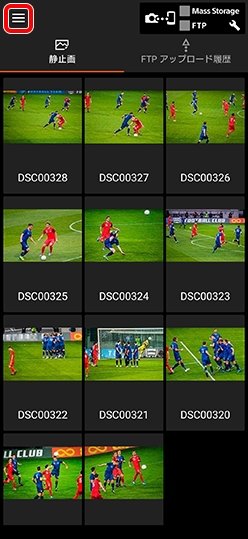

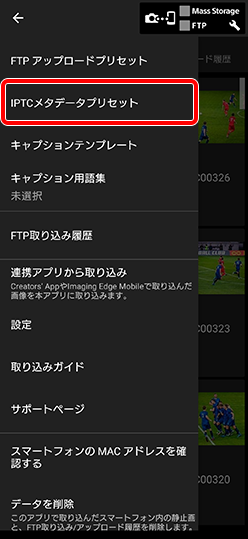



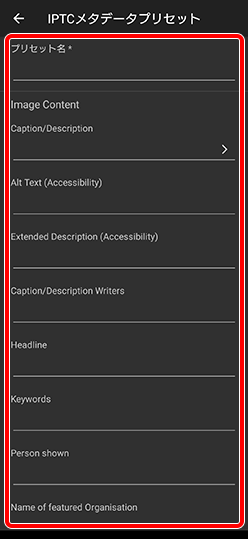
3.3.2. パソコンで新規作成してインポートする
PCアプリケーション「IPTC Metadata Preset」を使って作成したIPTC情報「xmpファイル」をスマートフォンに取り込むことができます。
> IPTC Metadata Preset サポート
Androidの場合
- スマートフォンをPCに接続して、スマートフォン内に対象のxmpファイルを保存する。
- メニュー
 →[IPTCメタデータプリセット]→
→[IPTCメタデータプリセット]→ →[XMPファイルのインポート]、 スマートフォンに保存した対象のファイルを選択し、IPTCメタデータプリセットとして取り込み・保存する。
→[XMPファイルのインポート]、 スマートフォンに保存した対象のファイルを選択し、IPTCメタデータプリセットとして取り込み・保存する。
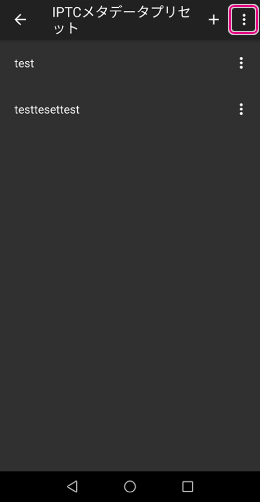

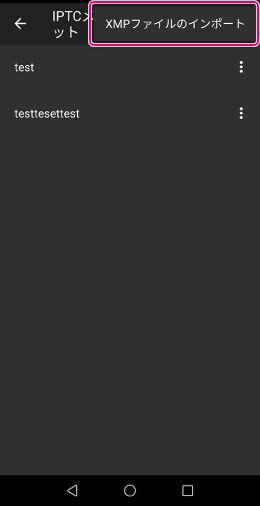
iOSの場合
- 対象のxmpファイルを、メール添付しスマートフォンに送信、もしくはAirDropで送信する。
- スマートフォンで受信したファイルをタップ(Gmailの場合は長押し)して、Transfer & Taggingで開く。
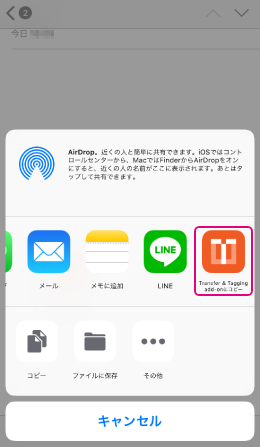
ヒント:
[取り込み時にIPTCメタデータを埋め込み]を[オン]にしておけば、画像取り込み時に一括でIPTCメタデータを追加できます。
[設定]→[取り込み時にIPTCメタデータを埋め込み]で追加したいIPTCを選択してください。ご注意:
- IPTC Metadata Preset で作成したIPTC情報 「xmpファイル」の場合、以下のタグは読み込めません。
Licensing
- [Items]
- Copyright owner
- Image Creator
Models, Properties, and Artwork
- [Items]
- Additional Model Info
- Model age
- IPTC Metadata Preset で作成したIPTC情報 「xmpファイル」の場合、以下のタグは読み込めません。
3.3.3. IPTCメタデータプリセットの自動埋め込み・編集・書き出し
- 画面左上のメニュー
 から[IPTCメタデータプリセット]を選択する。
から[IPTCメタデータプリセット]を選択する。 - 希望のプリセットの右側の
 (設定)をタップし、行いたい項目を選択する。
(設定)をタップし、行いたい項目を選択する。
- iOSの場合は、プリセット名をタップしてください。
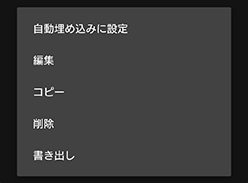
自動埋め込みに設定すると、取り込んだ画像に自動的にそのIPTCメタデータプリセットが埋め込まれます。
メニューの[設定]→[取り込み]で設定することもできます。
ITPCメタデータプリセットの編集・コピー・削除を行います。
IPTCメタデータプリセットをXMPファイルとして書き出すと、他のアカウントのモバイル機器と共有することができます。書き出したXMPファイルを取り込みたいモバイル機器に転送し、3.3.2.の要領でインポート(取り込み)を行います。
3.3.4. IPTCメタデータの表示
IPTCメタデータを最大3件選んで、画像一覧とアップロード履歴に表示させることができます。
- 画面左上の
 (メニュー)から[設定]→[メタデータ表示]を選択する。
(メニュー)から[設定]→[メタデータ表示]を選択する。 - 表示させたいメタデータを3つまで選択する。
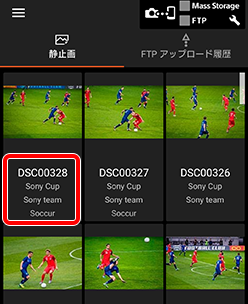
3.3.5. IPTCメタデータプリセットのクラウド同期
IPTCメタデータプリセットはクラウド上(Creators' Cloud)のデータと自動同期しています。同じアカウントを使う機器間でデータが共有されます。
- [自動埋め込みに設定]は同期されません。
- オンラインの取り込み・書き出し機能を使うと、他のアカウントの機器とのデータの共有も可能です。 > 4.2. オンライン機能の使いかた
- お住いの国や地域によってはクラウド機能に対応しておらず、この機能が使えない場合があります。
3.3.6. IPTCメタデータのフィールド設定・ショートカット設定
- 画面左上のメニュー
 →[設定]→[メタデータ編集]を選択する。
→[設定]→[メタデータ編集]を選択する。 - 希望の設定を選択する。
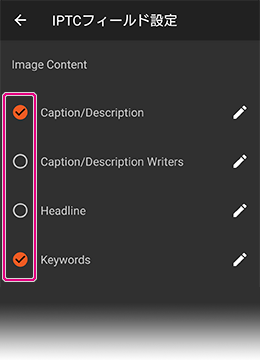
使用するメタデータのフィールドを編集し、使用しないフィールドを非表示にすることができます。
非表示にする項目のチェックを外してください。
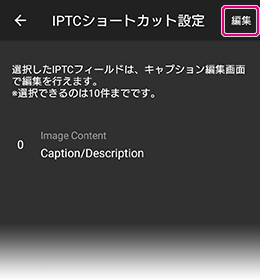
キャプション編集画面で編集できるフィールドを、最大10件まで増やすことができます。
[IPTCショートカット設定]を選択後、画面右上の[編集]をタップし、追加したいフィールドにチェックを入れて、最後に右上の[完了]をタップしてください。
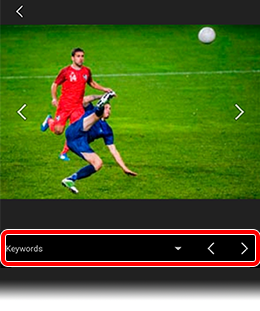
IPTCショートカットの表示エリア
フィールド設定とショートカット設定の書き出しと取り込み
IPTCフィールド設定とIPTCショートカット設定の書き出しや取り込みを行い、他のモバイルデバイスと共有することができます。
スマートフォンを買い替えた時や、作成したメタデータを他の人と共有するときにお使いください。
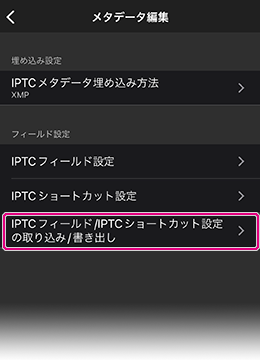
- 画面左上のメニュー
 →[設定]→[メタデータ編集]→[IPTCフィールド/IPTCショートカット設定の取り込み/書き出し]を選択する。
→[設定]→[メタデータ編集]→[IPTCフィールド/IPTCショートカット設定の取り込み/書き出し]を選択する。 - 他のデバイスに転送する方法(メールなど)を選択する。
- データはJSON形式で保存されます。
- メールなどの方法で、取り込みたいJSONファイルを受け取る。
- 画面左上のメニュー
 →[設定]→[メタデータ編集]→[IPTCフィールド/IPTCショートカット設定の取り込み/書き出し]を選択する。
→[設定]→[メタデータ編集]→[IPTCフィールド/IPTCショートカット設定の取り込み/書き出し]を選択する。 - 受け取ったJSONファイルを選択する。
フィールド設定とショートカット設定のクラウド同期
フィールド設定とショートカット設定は、クラウド上(Creators' Cloud)のデータと自動同期しています。同じアカウントを使う機器間で、以下のデータが共有されます。
- IPTCフィールド設定の名前の変更、表示/非表示
- IPTCショートカット設定
- お住いの国や地域によってはクラウド機能に対応しておらず、この機能が使えない場合があります。